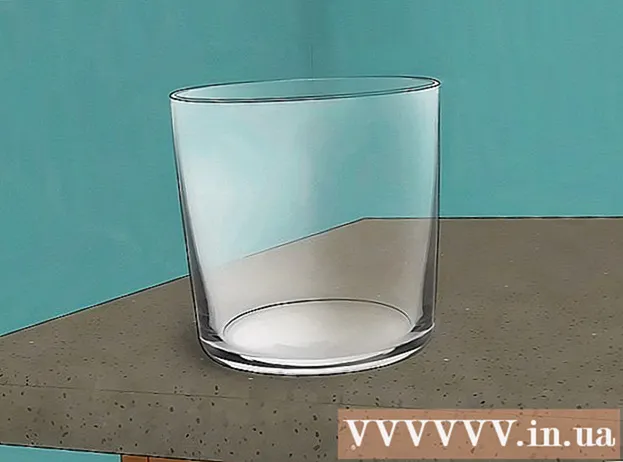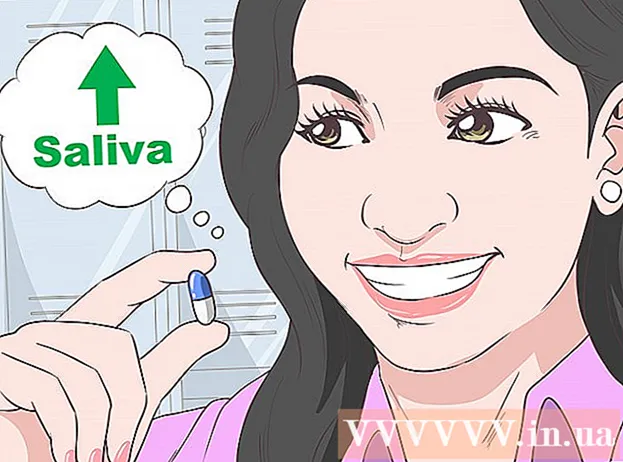Auteur:
Randy Alexander
Date De Création:
26 Avril 2021
Date De Mise À Jour:
1 Juillet 2024

Contenu
Ce wikiHow vous apprend à configurer votre page d'accueil Google Chrome en modifiant les paramètres du navigateur, après quels thèmes et extensions vous pouvez modifier l'image d'arrière-plan ainsi que la mise en page de la page d'accueil. . N'oubliez pas que vous ne pouvez pas personnaliser votre page d'accueil Chrome à partir de l'application mobile Google Chrome.
Pas
Partie 1 sur 3: Créer une page d'accueil
Google Chrome. L'application a une icône de sphère verte, rouge, jaune et bleue.
Cliquez sur le bouton pour afficher le bouton d'accueil. L'interrupteur deviendra bleu

.- Si le commutateur est bleu et que vous voyez une icône de maison dans le coin supérieur gauche de la fenêtre Chrome, le bouton Accueil est activé.
- Le bouton Accueil vous permet de revenir à la page d'accueil immédiatement après avoir cliqué dessus.
dans le coin supérieur gauche de la page Chrome. Vous serez redirigé vers une nouvelle page d'accueil personnalisée.
- Vous pouvez accéder à la page d'accueil depuis n'importe quelle page, à tout moment en cliquant sur le bouton Accueil.
Conseil
- Vous pouvez supprimer les images miniatures "récemment consultées" affichées sous la barre de recherche sur la page Nouvel onglet en cliquant sur le coin supérieur droit de chaque image. Cependant, gardez à l'esprit qu'ils réapparaîtront après chaque session de navigation.
- Vous pouvez modifier votre photo de profil en cliquant sur votre photo de profil dans le coin supérieur droit de la page Nouvel onglet, puis en cliquant sur Changement (Variable) sur l'image agrandie.
avertissement
- L'utilisation de la vue d'ensemble sur l'écran Nouvel onglet peut limiter votre capacité à interagir avec certaines fonctionnalités de Chrome (telles que la section «récemment utilisé»).